Hvordan lage en video som bakgrunnsbilde på telefonen
Hva du bør vite
- På iPhone, trykk Innstillinger > Bakgrunn > Velg en ny bakgrunn. Trykk på Bo eller Live-bilder > velg video.
- På nyere Android-er åpner du Galleri > velg videoen du vil bruke som bakgrunn > Angi som levende bakgrunnsbilde.
- For eldre Androider, last ned VideoWall-appen eller Video Live Wallpaper-appen for å lage en video som bakgrunnsbilde.
Denne artikkelen forklarer hvordan du gjør en video til bakgrunnsbilde på din iPhone eller Android-smarttelefon. Instruksjonene gjelder for iPhone 6S og nyere, og enheter med Android 4.1 og nyere.
Hvordan sette en video som bakgrunnsbilde på iPhone
For å bruke et videobakgrunn på iPhone, velg et hvilket som helst videoklipp du har tatt med Live Photo-funksjon i iPhone kamera app.
Gå til Innstillinger > Bakgrunn.
-
Plukke ut Velg en ny bakgrunn.
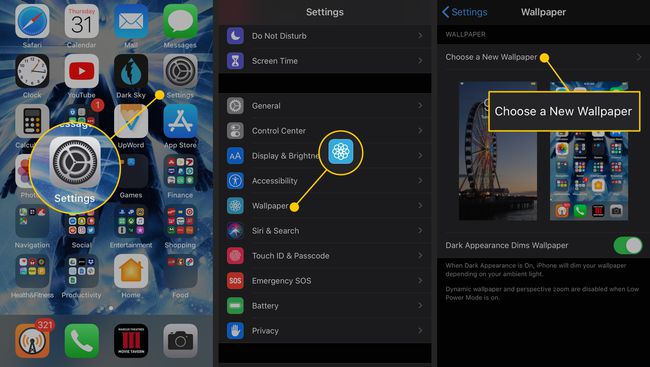
Velge Bo for å bruke en av de forhåndsinnlastede, animerte bakgrunnsbildene.
Alternativt kan du bla ned og velge din Live-bilder mappe for å bruke en du tok.
-
Velg den levende bakgrunnen du vil bruke.
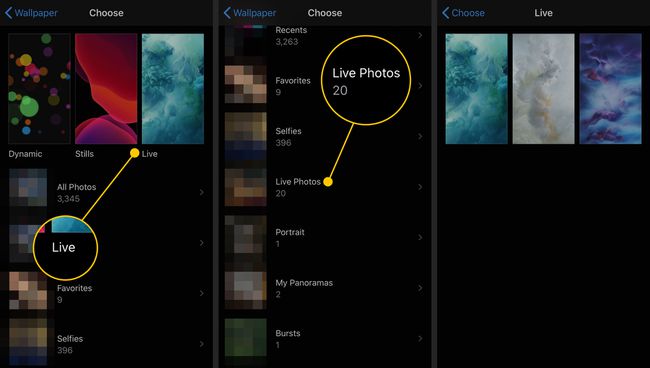
-
Trykk på skjermen for å forhåndsvise den animerte effekten.
Trykk på Live Foto nederst på midten av skjermen bare hvis du vil slå av animasjonen.
Velge Sett i nedre høyre hjørne når du er klar til å gjøre videoen til din iPhone-bakgrunn.
-
Plukke ut Still inn låseskjerm, Still inn startskjerm, eller Sett begge.
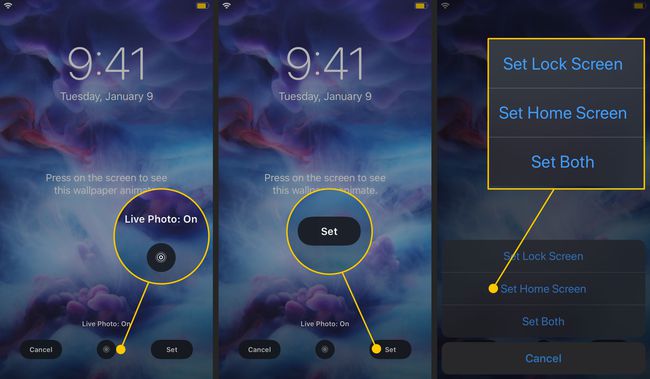
Lag en video som bakgrunnsbilde på Android
Det er flere Android-apper i Google Play som du kan laste ned for å lage videobakgrunn, for eksempel VideoWall-appen eller Video Live Wallpaper-appen. Følgende instruksjoner gjelder for Video Live Wallpaper-appen, men trinnene er like for VideoWall.
Last ned appen Video Live Wallpaper på din Android.
Åpne Video Live Wallpaper-appen, velg Velg Video, og trykk deretter på Tillate for å gi appen tillatelse til å få tilgang til mediefilene dine.
-
Velg en video fra telefonen som du vil bruke som levende bakgrunnsbilde.
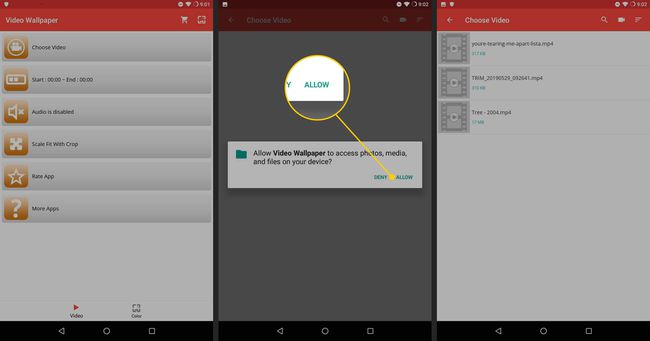
For å justere start- og sluttid, dra glidebryteren langs videoens tidslinje. Trykk på Spille for å forhåndsvise klippet.
Trykk på Bilde ikonet øverst til høyre for å se hvordan det levende bakgrunnsbildet vil se ut.
-
For å gjøre endringer i hvordan videoen vises, velg Innstillinger tannhjulikonet øverst til høyre på forhåndsvisningsskjermen. Derfra kan du aktivere eller deaktivere lyden og justere Scale Fit-innstillingen.
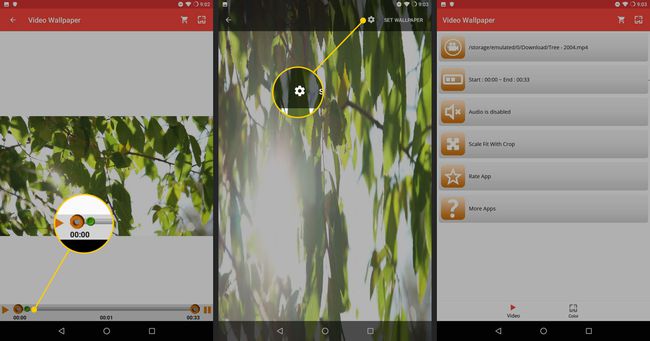
-
Velge Sett bakgrunnsbilde, velg deretter Startskjermen eller Hjemmeskjerm og låseskjerm, avhengig av dine preferanser.
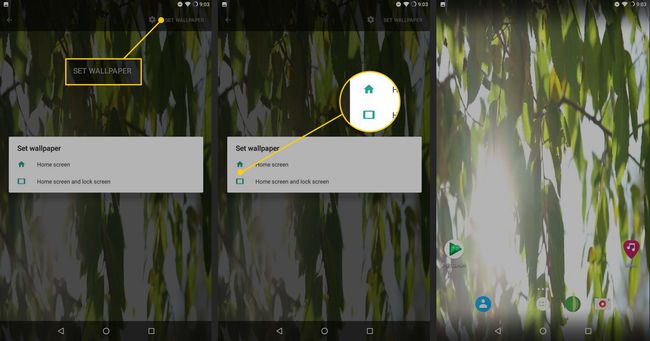
Nyere versjoner av Android lar deg lage levende bakgrunnsbilder naturlig. Åpne Galleri app, velg videoen og velg Angi som levende bakgrunnsbilde. Hvis videoen er for lang, må du trimme den først.
Hva er et videobakgrunn
Et videobakgrunn, også kalt et levende bakgrunnsbilde, får telefonens bakgrunn til å bevege seg eller vise et kort videoklipp. Levende bakgrunnsbilder kan krydre en telefon utover standard, statisk bakgrunnsbilde. Noen smarttelefoner leveres med levende bakgrunnsbilder forhåndsinstallert, som flytende fjær, stjerneskudd eller fallende snø. Du kan imidlertid også lage ditt egendefinerte levende bakgrunnsbilde fra hvilken som helst video.
